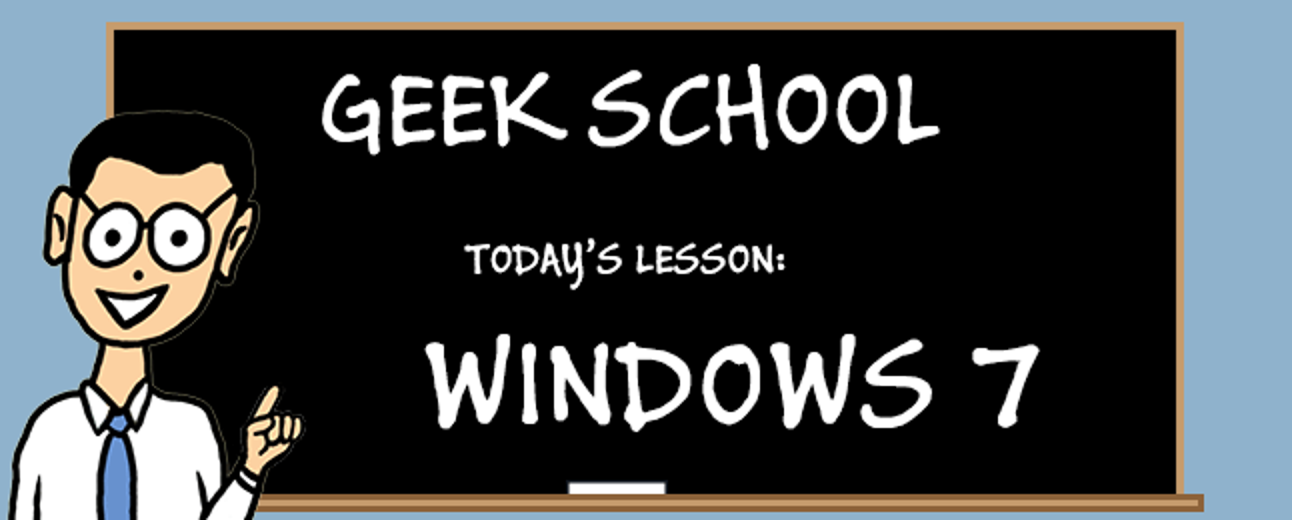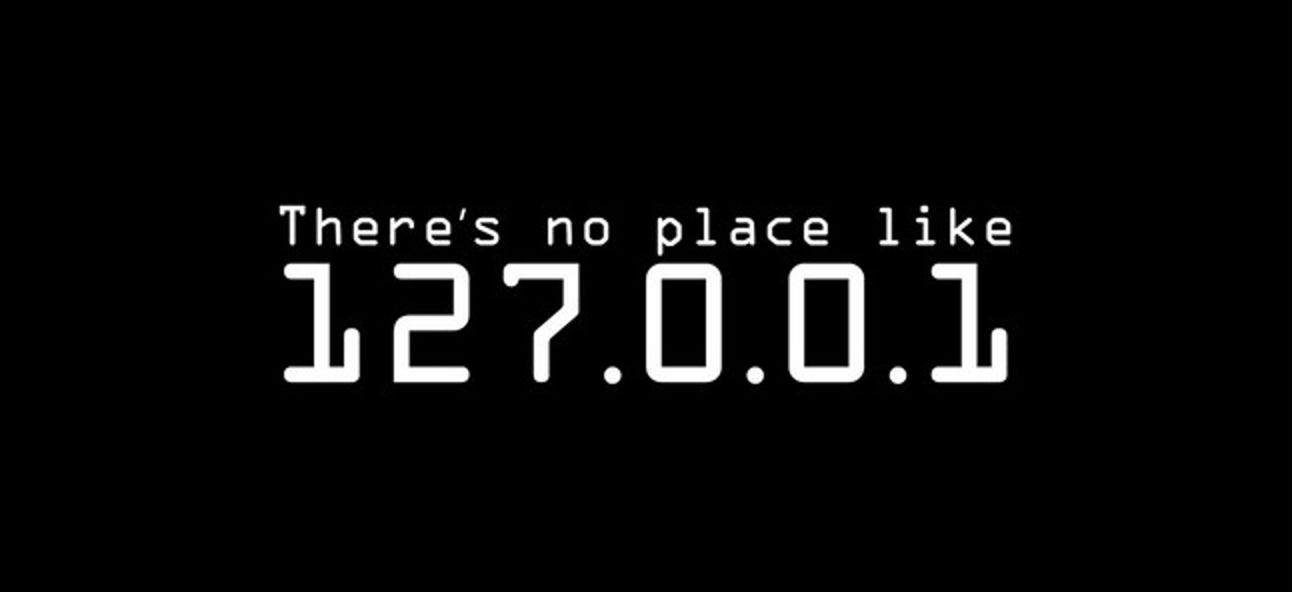Il existe de nombreux outils d’organisation automatique de la musique, mais pour ceux qui aiment faire les choses à la main, TagScanner est un puissant outil d’organisation de la musique qui peut être exécuté à partir d’une clé USB, et c’est gratuit.
Installation
TagScanner est un programme Windows natif qui fonctionne bien sous WINE pour Linux et OS X; il prend en charge les fichiers MP3, OGG, Musepack, Monkey’s Audio, FLAC, AAC, OptimFROG, SPEEX, WavePack, TrueAudio, WMA et MP4.
TagScanner est livré avec quatre fonctions principales: le renommage de musique, l’éditeur de balises, le processeur de balises et le générateur de listes. Music Renamer renomme les fichiers physiques en fonction des informations de balise. L’éditeur de balises peut modifier manuellement n’importe quel champ dans une balise prise en charge. Le processeur de balises remplira automatiquement les informations de balise en fonction des analyses en ligne, du nom de fichier ou d’un fichier texte. Le fabricant de listes générera des listes de lecture au format m3u, txt, html ou csv.

Marquer de la musique
Ouvrez votre dossier de musique en sélectionnant le bouton Parcourir en bas de la fenêtre ou appuyez sur Ctrl + O pour ouvrir un emplacement.

En fonction de la quantité de musique dont vous disposez, TagScanner peut mettre un peu de temps à lire tous les fichiers du répertoire. Asseyez-vous et donnez-lui quelques minutes pour rassembler toutes les informations. Si votre musique est stockée sans fil sur un NAS et que vous avez plus de 5000 chansons, préparez-vous à lui donner 15 à 20 minutes pour analyser tous les titres et métadonnées, ou si vous connaissez les fichiers que vous souhaitez modifier, ouvrez simplement ces fichiers sélectionnés pour obtenir droit au marquage.

Une fois les informations chargées, cliquez sur l’onglet du processeur d’étiquettes en haut. Il est facile de commencer par la numérisation automatisée, puis de passer à la correction manuelle si nécessaire.
Sélectionnez un album ou une chanson sur la gauche, puis faites défiler la fenêtre de recherche sur la droite pour spécifier ce que vous souhaitez rechercher. TagScanner recherchera automatiquement sur Freedb.org des informations sur l’album; vous pouvez définir le serveur Freedb que vous souhaitez utiliser dans les préférences de TagScanner.

Avant d’écrire des informations dans les fichiers, cliquez sur l’icône d’engrenage pour modifier les paramètres d’incorporation de la pochette et de mise à jour des informations de balise.

Pour vérifier que les bonnes chansons vont être étiquetées, cliquez avec le bouton droit sur n’importe quel fichier et cliquez sur lecture pour prévisualiser la chanson avec le lecteur intégré, ou ouvrez l’emplacement du fichier pour trouver les fichiers que vous marquez.

Sélectionnez les informations d’album correctes sur la droite et cliquez sur Aperçu pour voir comment les informations sur le fichier vont changer. Tous les changements qui vont être effectués apparaîtront en bleu. Il s’agit de la dernière étape avant d’écrire les modifications sur le disque, alors assurez-vous que la balise de l’album est correcte. Si vous êtes satisfait des informations de balise, cliquez sur Enregistrer pour écrire les informations dans les fichiers.

Si des informations de balises manuelles sont nécessaires, cliquez sur l’onglet de l’éditeur de balises, sélectionnez la chanson ou l’album à modifier et remplissez les informations souhaitées à droite dans le champ approprié.

En fonction du format de fichier dans lequel se trouvent les fichiers musicaux, il y aura une charge d’informations d’étiquette qui peuvent être ajoutées manuellement aux chansons.

Renommer la musique
Une fois que toute la musique est étiquetée à votre satisfaction, cliquez sur l’onglet de renommage de musique et remplissez le format exactement comme les fichiers physiques doivent être nommés. Utilisez les informations de légende pour les attributs qui doivent être inclus dans le nom de fichier et cochez toutes les cases dans la fenêtre de transformation de texte pour remplacer les caractères spéciaux tels que & et% 20, déplacez «Le» à la fin du nom de la bande ou pour mettre en majuscule la première lettre dans chaque mot. Il existe également des options pour restructurer l’arborescence des répertoires en fonction des informations de balise et réduire la longueur du nom de fichier si votre système d’exploitation ou périphérique de lecture ne prend pas en charge les noms de fichiers longs.

Lorsque vous avez défini le format et les options de transformation comme vous le souhaitez, cliquez sur Aperçu pour voir comment les pistes seront affectées lorsque vous renommez les fichiers.

Si tout semble bon, cliquez sur Renommer et un statut OK devrait apparaître à côté de chaque chanson renommée avec succès.

Créateur de listes
Une fois que la musique est étiquetée et renommée, vous pouvez facilement sélectionner l’onglet de création de liste et exporter la musique souhaitée vers n’importe quel format de liste de lecture disponible. Sélectionnez les fichiers, le type de liste de lecture, puis cliquez sur exporter pour créer le fichier de liste de lecture.

Conclusion
Alors que l’organisation manuelle de la musique prend plus de temps que le logiciel de marquage automatique, vous avez beaucoup plus de contrôle sur la façon dont les chansons sont nommées et les informations stockées dans l’étiquette. Le marquage manuel est également la seule solution si vous avez des artistes obscurs ou des albums de remix. TagScanner est un outil puissant pour le travail et est excellent car il n’essaie pas de prendre en charge les fonctions de lecture multimédia de vos systèmes ou d’encombrer votre système avec des icônes, des menus contextuels et des processus d’arrière-plan.